В первую очередь скачаем и установим всё нужное на компьютер. Скачиваем и устанавливаем Java,после него скачиваем Tizen Studio with IDE installer. Обязательно скачивайте подходящие по разрядности к вашей Windows, 32 bit — X86 или 64 bit — X64.
Запускаем скаченный установщик Tizen Studio, соглашаемся с лицензией, при необходимости меняем путь установки и нажимаем Istall.После завершения установки нажимаем Finish. Запустится Package Manager, если этого не произошло то заходим в папку которую установили tizen-studiopackage-manager и запускаем package-manager.exe или PackageManagerV2.jar.
Нажимаем install напротив Tizen SDK tools.
Далее нажимаем на вкладку Extension SDK и нажимаем install напротив Extras.
Пока скачиваются и устанавливаются пакеты Tizen Studio переходим на сайт Samsung и регистрируемся.
После регистрации узнаем IP адрес компьютера. Заходим в Центр управления сетями и общим доступом — Подключение по локальной сети (либо wi-fi) — Сведения — Ваш адрес будет в строке IPv4.
КАК УСТАНОВИТЬ ПРИЛОЖЕНИЯ НА СМАРТ ТВ SAMSUNG Tizen Studio ОТ СКАЧИВАНИЯ ДО ЗАПУСКА ПРИЛОЖЕНИЙ НА ТВ
Переходим к телевизору. Заходим в Smart Hub, далее в раздел Приложения и по очередности нажимаем цифры на пульте 1-2-3-4-5. В появившемся окне выбираем ON и нажимаем Enter, в пустое поле вводим IP адрес компьютера и затем нажимаем на OK.
После этого телевизор попросит перезапустится. Для более точного результата выключите его с пульта и выдерните вилку из розетки на секунд 30.
Включаем его и опять заходим в Приложения, должна появиться надпись Developer Mode.
Входим на телевизоре в свой ранее созданный аккаунт на сайте Самсунг. Нажимаем на значок плюса и вводим свои данные.
Теперь узнаём IP адрес телевизора, нажимаем кнопку Menu и заходим Сеть — Состояние сети, выбираем Настройки IP и видим адрес.
Возвращаемся к компьютеру, ждём пока закончится установка Tizen Studio и запускаем его, находится он в папке в которую вы устанавливали, tizen-studio/ide/TizenStudio.exe.
После его загрузки нажимаем на значок Подключение ТВ, нажимаем на Плюс, вводим произвольное Name, IP телевизора который узнали ранее и нажимаем Add.
Особенности установки игр на Smart TV
Для игры на телевизоре, независимо от его производителя и платформы, необходимо зарегистрироваться в системе и создать учетную запись, после чего приступить к загрузке софта.
Регистрация в системе и создание учетной записи
На заметку! На телевизорах LG вместо создания профиля можно авторизоваться через учетную запись на Facebook. А на телеприемниках под управлением Android можно воспользоваться учетными данными от созданного ранее на Google Play аккаунта для смартфона или планшета.
Скачивание
Чтобы найти нужную игру, необходимо перейти в магазин приложений, доступный на главной странице в СМАРТ-меню телевизора, и воспользоваться строкой поиска. Если пользователь не определился с выбором, он может просто пролистать имеющийся контент в разделе «Игры» (или «Games»). Остановившись на подходящем приложении, нужно кликнуть по нему для перехода на страницу, где обычно содержатся описание и отзывы.
Для установки игры необходимо нажать на кнопку «Скачать», «Установить» или «Загрузить», в зависимости от марки телевизора. Если приложение платное, пользователь увидит кнопку «Купить» с указанием цены. Нужно кликнуть по ней и выполнить оплату приложения, предварительно привязав в профиле банковскую карту, Киви или Яндекс кошелек либо иной доступный способ оплаты. После инсталляции игра появляется на главном экране СМАРТ-меню или в разделе «Мои приложения», «Пользовательские приложения» либо похожее название в зависимости от марки телеприемника.
Удаление
Удаление игры выполняется по-разному в зависимости от марки телевизионной панели.
- На LG необходимо переместить ненужную иконку в правый верхний угол к соответствующему ярлыку.
- На телевизорах Samsung неиспользуемое приложение следует отыскать в магазине Samsung Apps, перейти на его страницу и нажать на кнопку «Удалить».
- На телеприемниках с ОС Android нужно найти в настройках раздел «Приложения», в котором открывается доступ ко всем установленным программам. Здесь следует отыскать ненужную игру и кликнуть в контекстном меню по кнопке «Удалить».
Подведем итог. Установить игру на СМАРТ-телевизор или приставку не вызывает затруднений, но прежде необходимо зарегистрироваться. Что касается доступного софта, то игры для телевизоров Samsung и LG отличаются простотой графики и управления относительно приложений для ТВ-приемников и СМАРТ-боксов под управлением Android OS, где контент гораздо интереснее.
Что делать, если нет аккаунта
Любой пользователь телевизора перед установкой приложений, должен завести собственный аккаунт в сети. Таким образом, перед скачиванием виджета нужно создать учетную запись. Эта запись создается следующим образом:
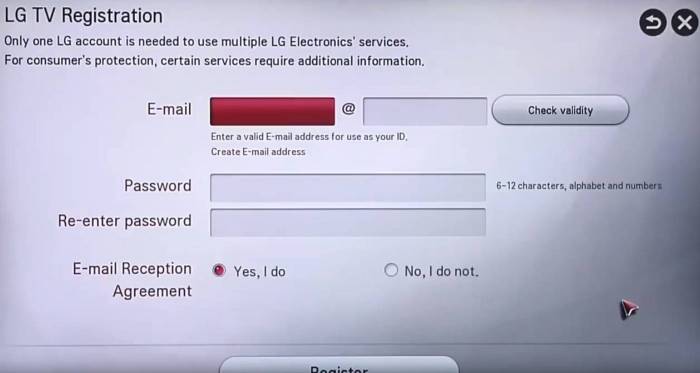
- с помощью пульта нужно зайти в раздел настроек;
- выбирается пункт «Быстро»;
- из предложенного списка надо выбрать позицию «Управление учетной записью»;
- теперь надо перейти во вкладку «Создать учетную запись»;
- в появившемся окне выбираются все пункты согласия на обработку данных и нажимается кнопка «Согласен»;
- в соответствующих полях вводится адрес электронной почты, дата рождения и пароль;
- нужно подтвердить адрес электронной почти при помощи инструкций, которые на нее придут.
Аккаунт создан и готов к работе. Пользователю нужно лишь зайти в учетную запись, введя в поля логин и пароль. Теперь появилась возможность устанавливать любые приложения на телевизор и пользоваться всем функционалом устройства.
Web OS – отличная операционная система для телевизоров, позволяющая пользоваться всем потенциалом современных устройств. А обилие приложений дает возможность выбирать самые лучшие программы для осуществления своих планов.
Источник: allnewstv.ru
Скачать виджеты для телевизора. GetsTV: еще один добротный виджет для Samsung Smart TV.
Всем хорошего времени суток! В этой статье автор познакомит вас с интересным виджетом для телевизоров Samsung, который называется GetsTV . В нем есть много фильмов, мультиков и даже бесплатное IPTV.
Хотя, вообще, сами разработчики данного приложения называют свое детище многообещающим. Поэтому возможно, что со временем мы увидим настоящий медиа-портал с кучей функций и наворотов. Но давайте не будем загадывать.
Итак, друзья мои, первым делом нужно разобраться, на каком телевизоре вы будете смотреть этот виджет. Если на теликах до 2014 года выпуска, то необходимо скачать установочный архив по этой ссылке .
Если же у вас свежая серия (2015-2016гг.), воспользуйтесь единственным рабочим вариантом просмотра сторонних приложений, о котором очень подробно говорили в публикации под названием:
Ну а мы сейчас переходим к обзору GetsTV. Главное меню приложения четко и понятно разбито на разделы, которые выглядят следующим образом:

Как видите сами, здесь нет ничего лишнего, но в то же время есть все необходимое. Можно сказать, что здесь присутствует принцип Фольксвагена: квадратиш, практиш, гут. А вот так организован общий каталог с фильмами:
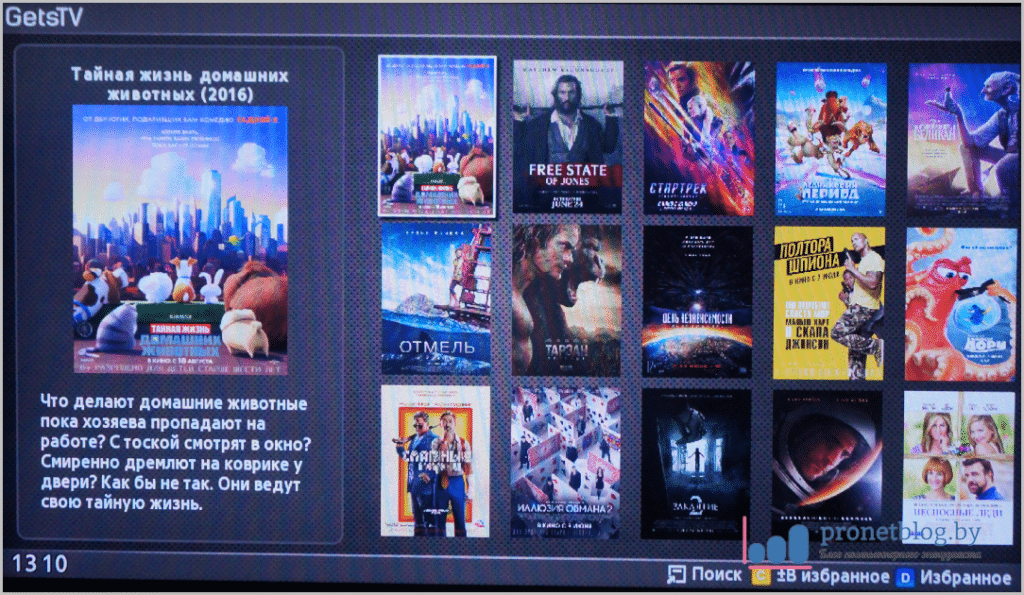
Имеется возможность выбора качества видео:

Но сразу стоит сказать о том, что далеко не все фильмы в приложении представлены в HD-качестве. Точно так же как и не работают некоторые каналы в разделе «ТВ»:

А вот такой функционал несет в себе раздел основных настроек. Все очень просто:
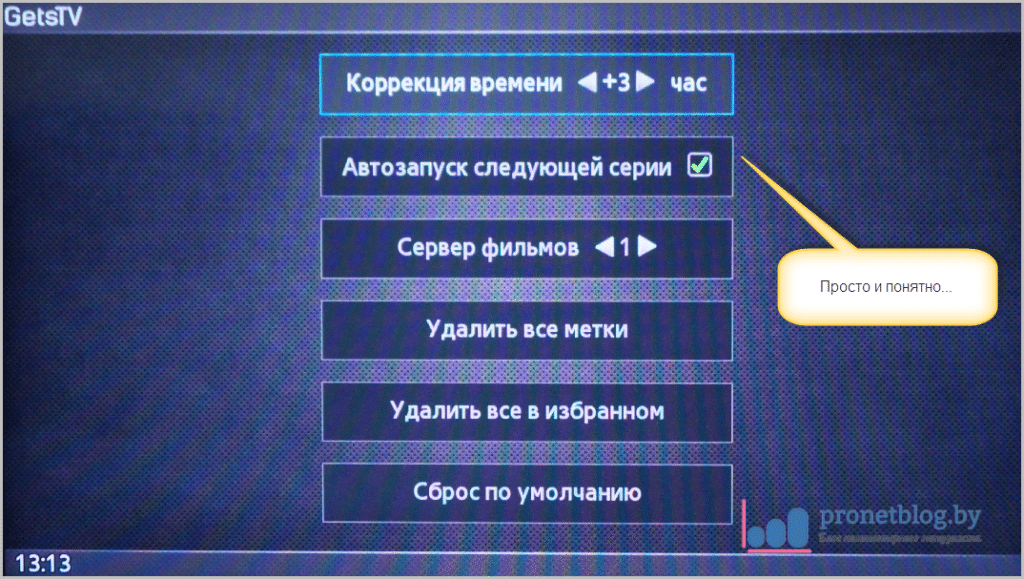
С недавних пор появились в виджете и платные услуги. Оно и понятно, на голом энтузиазме далеко не заедешь:
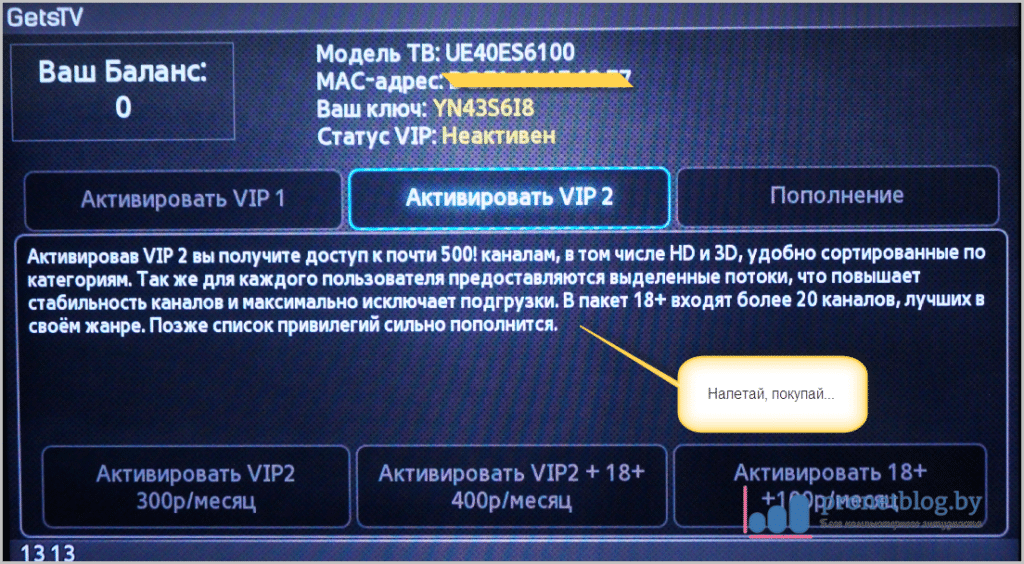
Глядя на скриншот выше можно сделать вывод, что разработчики делали ставку на взрослую аудиторию, поскольку обозначение 18+ фигурирует во всех дополнительных пакетах.
Что еще можно сказать про GetsTV? Ах да, обязательно надо упомянуть о том, что в некоторых фильмах присутствует агрессивная реклама, по поводу которой сами админы шутят следующим образом:

На этом шаге будем с вами прощаться. Всех вам благ и до новых встреч на блоге.
Виджеты представляют собой модули-утилиты по работе в конкретной среде (на веб-ресурсе или в устройстве) и для выполнения одной конкретной функции. В этой статье нас будут интересовать виджеты для Смарт ТВ и их установка.
Для чего их нужно привязывать к Smart TV, видно из следующего.
Дело в том, что если ваше устройство обращается к интернет-ресурсу через браузер, то оно должно иметь на своём борту возможности для переваривания большого объёма оперативных данных. Телевизоры такими особенностями не обладают.
И здесь на помощь приходят виджеты — графические программы-оболочки, которые отражают на экране информацию, формирующуюся где-то в облаке.
Получается, что виджеты, установленные на Smart TV, не то чтобы существенно сокращают время отражения картинки для зрителя, а делают это отражение практически моментальным.
Категории
По своему назначению виджеты Смарт ТВ распределяются на такие, что можно установить для просмотра:
- информационных пакетов (новости, валюты, карты и пр.);
- особых приложений для 3D-контента;
- сайтов, связанных с обучением;
- тематических роликов различной направленности;
- с доступом к соцсетям и т. д.
Где брать
Наиболее значительные игроки на рынке (Samsung, LG, Philips, Sharp) имеют свои публичные веб-точки, где можно приобрести готовые приложения под всякий бренд.
Для LG — это сервис LG Apps TV. У Philips — AppGallery.
А разнообразнейший софт для Самсунг представлен в онлайн-магазине для ТВ Samsung Apps.

Помимо этого, поскольку фирма Samsung открыла свою платформу Smart TV для третьих лиц-разработчиков, в свободном пространстве интернета существует масса доступных утилит для их продукта.
Виджеты для Samsung Smart TV можно найти, например, здесь http://smarttvnews.ru/widgets/.
Устанавливаем стандартно
![]()
Чтобы установить приложение требуется перейти в меню Smart TV (SmartHUB- в него попадаем по красной кнопке пульта).В поисковом окне набрать имя виджета. Затем активировать поиск и элементарно следовать автоподсказкам.
По окончании процесса выйти из сайта-магазина — вновь установленные виджеты обнаруживаются в закладках.
Если установить их таким образом не получается — можно попробовать (после проверки интернет-соединения) установить с флешки.
Устанавливаем с флешки
Установка приложения для Смарт ТВ с флешки начинается с подготовительных операций.
Сначала нужно флешку отформатировать в формате FAT32. Это удобно сделать в специфической программе (скачать https://fat32-format.en.softonic.com/).
Вставив флешку в гнездо и указав программе необходимую букву, активируем «Стартом» начало форматирования:
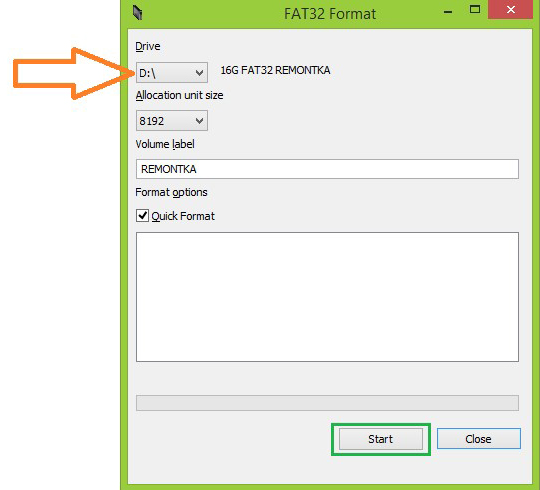
На прошедшей форматирование флешке нужно сформировать директорию userwidget:
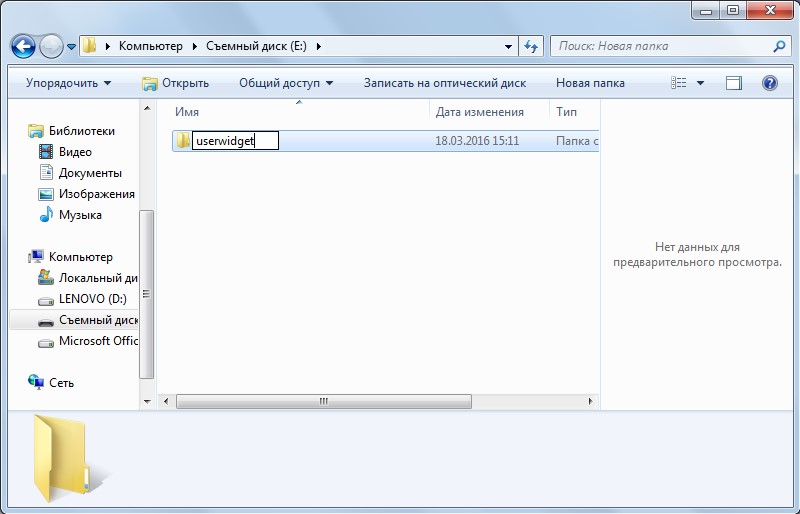
Именно эта папка будет предназначена для помещения в неё тех виджетов, которые вы найдёте для себя в интернете .
ВАЖНО. Не требуется распаковка архивов, содержащихся в директории userwidget
Телевизор автономно определяет записанное на флешке приложение для Смарт ТВ и проводит его инсталляцию.
В начале этой процедуры будет сообщение, включающее в себя USB package will be started (инсталляция с USB стартовала), а по окончании — package is done (установка пакета окончена).
После этой процедуры в меню Smart TV должен появиться новый виджет.
Установка с IP-адреса
Для телевизоров Samsung Е-серии нужно активировать кнопку Smart HUB (HUB — это ТВ). Активировать красную кнопку пульта.
В учётной записи Samsung подставляется значение develop. Значение для пароля определяется автоматически и пользователем не вводится.
Тапим по выделенной красным кнопке «Вход»:
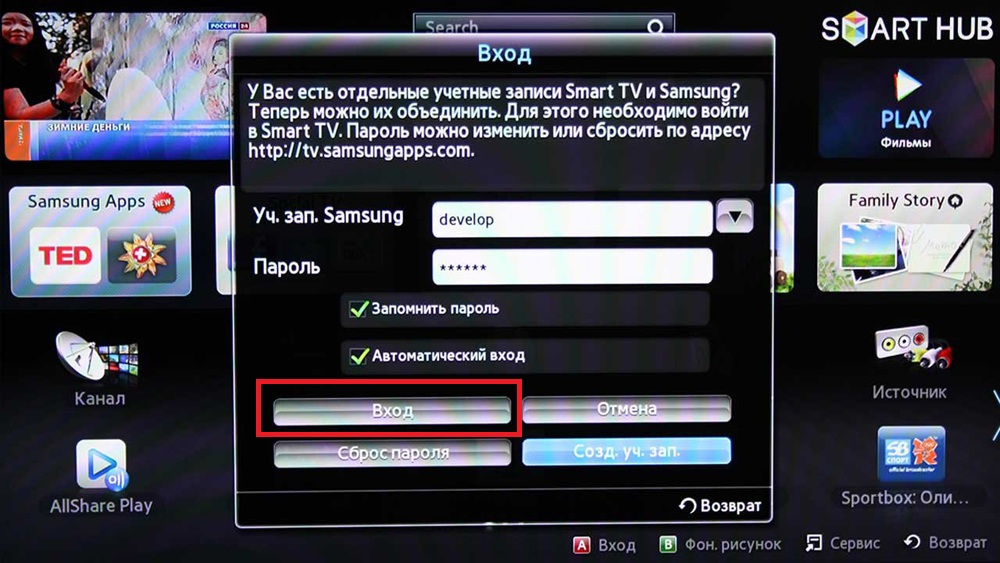
Ввести IP самого приложения — он содержится в обзоре приложения или на сайте:
Если всё будет введено верно — начнётся инсталляция.
Обязательно нужно перезагрузить Смарт ТВ — выйти из него и вновь войти.
В телевизорах других серий нужно будет пользоваться сходными разделами меню.
Для Самсунгов F-серии в качестве пароля использовать значение «sso1029dev!».
Напоследок представляем возможность ознакомиться с подробным видео об установке виджетов Smart TV для разных моделей Samsung.
Теперь вы более подробно осведомлены о виджетах для Смарт ТВ и способах их установки. Устанавливайте и наслаждайтесь просмотром.
Задавайте нам ещё вопросы, оставляйте комментарии.
Читайте наши следующие статьи.
Похожие материалы:
- Какой вопрос задать в инстаграм Нет вопросов в инстаграм
- Рейтинг лучших фитнес-браслетов: какой выбрать?
- Всё, что нужно знать о функции «Глубина» на новых iPhone Режим «Портрет» на iPhone — что это, какие устройства поддерживает
- Позвольте Эпл создать для вас некоторые воспоминания Как создать воспоминания на айфоне
Источник: bazava.ru
Возможности ТВ для Смарт ТВ Самсунг: максимальное использование телевизора



Как установить виджеты на телевизор Самсунг Смарт ТВ
С помощью Samsung APPS

Это наиболее удобный способ, чтобы установить приложения Смарт ТВ Самсунг. Алгоритм установки:
- зайти в настройках в главное меню;
- выбрать Samsung Apps;
- выделить приложение для установки (можно воспользоваться строкой поиска);

- нажать «Загрузить», ожидать окончания загрузки;
- зайти в главное меню;
- выбрать загруженный виджет.
С помощью Smart Hub

Загружать приложения с помощью этого сервиса удобно. После настройки Smart Hub (создание учетной записи, ввода логина и пароля) при нажатии кнопки Smart на пульте сразу открывается страница с установленными виджетами. Для поиска нужного приложения открыть Samsung Apps для Smart TV, найти программу и следовать приведенному выше алгоритму.









Просмотр телевидения на Samsung Smart TV
Все каналы доступны к просмотру, если подключаться через Wi-Fi роутер или кабельное ТВ. Большинство пользователей предпочитает беспроводное Интернет-соединение, т.к. в этом случае не нужно протягивать кабель. Главным действием станет установка нужной программы через интерфейс Смарт Хаб.
Какие приложения лучше всего использовать, ТОП лучших
Виджеты – специальные программы, расширяющие функциональность телевизора. Закачать их из сети можно как платно, так и бесплатно. В списке самых популярных виджетов находятся:

-
ТВ-пульт. Подходит для смартфона или планшета под управлением Android, которые превращаются в устройство ДУ. Каналы переключаются легко. «ТВ-пульт» поддерживает самые известные бренды телевизоров, что обуславливает популярность этой программы.






Здесь описаны самые популярные топовые приложения для Smart TV для умных телевизоров Samsung. Но на самом деле их гораздо больше.
Лучшие приложения для Смарт ТВ Самсунг
Официальные виджеты, которые размещены в Samsung Apps
Peers TV
- больше 100 предустановленных каналов
- вкладка «Избранное»
- телегид
Приложение запускается на ранних версиях операционных систем. Скачивается с Samsung Apps. Размер кэширования выбирается пользователем, поэтому программа удовлетворительно работает при низкой скорости соединения. Управление простое, интуитивно понятное. Еще из положительного – программа передач, отсутствие лагов, можно добавлять плейлисты.
К сожалению, много рекламы, которая отключается в платной версии.
Лайк ТВ
- больше 1300 каналов ТВ
- свыше 100000 фильмов
- удобная навигация
- только для абонентов «Сибирские сети»
Приложение, сочетающее интернет-телевидение и онлайн-кинотеатр. Удобная навигация – ТВ каналы разделены по категориям вкладка «Избранное», телепрограмма, постоянно обновляющаяся видеотека. Из минусов – необходимо быть абонентом «Сибирских сетей». Пользователи отмечают проблемы со звуком и частые вылеты приложения.
Amediateka
- объединенная подписка
- два потока видео одновременно
- гибкая система оплаты
Онлайн-сервис, транслирующий лучшие мировые сериалы на русском языке и на языке оригинала с субтитрами в высоком качестве. Архив постоянно пополняется, новинки появляются одновременно с мировыми премьерами. При оформления платной подписки контент можно смотреть на пяти устройствах под одной учетной записью с одновременным доступом к двум видеопотокам. Интерфейс дружелюбный и интуитивно понятный. В качестве бонуса – бесплатный доступ на 1 неделю.
IVI
- много фильмов в 4К
Сервис с большим архивом медиаконтента, который удобно разбит на тематические подборки. Качество хорошее, много продуктов в 4К с объемным звуком 5.1. Транслируются около 50 каналов интернет-ТВ, часть – бесплатно. Главный недостаток – платная подписка не предоставляет доступ ко всему архиву – за просмотр самых кассовых фильмов в HD и UND качества взимается дополнительная плата.
Пользователи отмечают списание денег без оформления подписки. В бесплатной версии очень много рекламы.
Megogo
- доступ к более 70000 видеофайлам
- оповещение о выходе киноновинок
- родительский контроль
- плохой сервис техподдержки
Один из крупнейших онлайн-кинотеатров. Лаконичный интерфейс с удобным доступом к рубрикам. Фильмы разбиты по категориям (название, года выпуска, популярность, и т. п.). Много подборок: фильмы года, веселые комедии, зрелищные боевики и т. д. В платную подписку включаются дополнительные опции, например, функция предзаказа новых фильмов, их прокат и т. п. Минусы: плохая служба поддержки. Есть случаи взимания платы за подписку без ведома пользователя.
Неофициальные, скачанные со сторонних ресурсов.
XSmart
- универсальность (TV+кино+сериалы)
- большая коллекция контента
- удобное управление
- платная подписка для HD и 4K
Приложение-агрегатор с бесплатным доступом (авторы утверждают, что легальным) к телевизионным и кино медиатекам. В бесплатной версии качество до 720p. Для доступа к в HD и 4K контенту необходима регистрация и платная подписка. Пользователи отмечают удобную навигацию, подробное описания фильмов, распределение контента по категориям. В последнее время виджет стал работать хуже – есть проблемы с качеством.
ForkPlayer
- поддержка большинства моделей smart TV
- неограниченный контент
- сложная настройка
- устаревший интерфейс
Популярное приложение поддерживается большинством моделей телевизоров. Открывает бесплатный доступ к огромному архиву медиаконтента. Поддерживает потоковое IPTV. Из минусов – интерфейс напоминает меню кнопочных телефонов начала 2000 годов из-за чего настраивать приложение достаточно трудно. Обилие вкладок и неудобная виртуальная клавиатура не добавляют плюсов приложению.
GetsTV
- разработано для Samsung smart TV
- TV+кино
- лаконичный интерфейс
- HD по платной подписке
Универсальная программа для просмотра ТВ, фильмов и сериалов на Самсунг Смарт ТВ. Архив контента большой, обновляется регулярно, много продукции категории 18+. Бесплатная версия поддерживает разрешение до 1080х720. За HD и 4К качество контента нужно оформлять платную подписку.
Доступно 20 бесплатных телеканалов, после оформления платного доступа открываются около 200, в том числе в HD качестве. Много рекламы.
HDrezka
- оперативное обновление контента
- вкладка «Избранное»
- минималистический интерфейс
- не гарантируется воспроизведение российских сериалов
Бесплатный клиент известного сайта HDрезка для просмотра фильмов. Интерфейс минималистический. Контент группируется по категориям: кино, сериалы, аниме и т.д. Для просмотра необходимо создавать аккаунт на сайте. Работоспособность клиента зависит от того, блокируется или нет контент на сайте. В последнее время есть проблемы с доступом.
Для обхода блокировок в последних версиях приложения много новых зеркал и есть возможность вводить свои.
Smart Box Cross
- большой архив медиаконтента
- поддержка голосового управления
- несколько источников
- при блокировке источника нужно ждать обновления
Виджет для умных телевизоров Samsung c бесплатным просмотром фильмов из интернета. Источники – несколько интернет-кинотеатров. Разработчики оперативно реагируют на блокировки ресурсов, быстро выпуская обновления с рабочими ссылками. Удобное управление – поддерживается мышь, жесты, голосовые команды. Есть функция последовательного воспроизведения – по окончании серии автоматически начинает воспроизводиться следующая.
Как найти приложение
Чтобы найти подходящие пользователю приложения, можно воспользоваться различными способами. Наиболее распространёнными из них являются следующие.
Через Smart Hub
Получение официальных приложений из Smart Hub является встроенной возможностью Samsung Smart TV. Перейдя в соответствующий раздел, пользователь увидит список доступных категорий, где сможет просмотреть доступные варианты и ознакомиться с их описаниями.
Чтобы инсталлировать приложение достаточно выбрать его и запустить установку. Достоинством такого способа является высокое качество приложений и полная совместимость с операционной системой Tizen OS, используемой для работы Samsung Smart TV.

Через социальные сети
Все наиболее популярные социальные сети выпускают специальные приложения, которые обеспечивают доступ к ним. Такие программы существуют и для Smart TV. Пользователи могут скачать и установить программы-клиенты в соответствии со своими приоритетами.
Видеосервисы
Основное назначение телевизора — просмотр видео. В интернете есть большое количество видео сервисов, предоставляющих доступ к большому количеству фильмов и телепередач. Практически каждый такой сервис выпустил приложение, открывающее доступ к его контенту.
Форумы пользователей
Речь идёт о сайтах, где общаются пользователи Smart TV и обмениваются опытом. Здесь можно узнать множество мнений о различных приложениях и получить ссылку для их скачивания.
Сайты разработчиков
Многие известные приложения имеют сайты, которые им посвящены. Оттуда пользователи смогут провести установку последней версии, узнать всю необходимую информацию о работе с программой.

Локальные архивы
Если у пользователя на своём компьютере хранятся нужные приложения, соединив Smart TV с ним через сеть, можно произвести установку. Другой аналогичный способ — произвести установку с флешки. При этом потребуется заранее найти соответствующие приложения и сохранить их у себя.
Архив актуальных приложений для Самсунг смарт Тв на 2021 год .
Как удалить ненужную программу

Приложение для управления телевизором Samsung поможет очистить устройство от ненужных файлов и программ.
Инструкция по удалению:
- Перейти на экран телевизора.
- Нажать кнопку Smart Hub на пульте дистанционного управления. Затем выбрать значок ненужной программы.
- Перейти к навигации и удерживать иконку, которую нужно удалить, пока не появится меню приложения.
- Щелкнуть на кнопку удаления.
- Появится небольшое всплывающее окно, в котором имеются две опции: «подтвердить удаление» или «нет».
После очистки ненужный файл будет перемещен в папку «Корзина». Важно помнить, что стандартные программы не подлежат удалению.
Источник: akzatochka.ru